windows10镜像文件怎么安装|windows10镜像安装方法
更新日期:2023-08-12 17:52:30
来源:转载
手机扫码继续观看

相信很多人已经升级到最新windows10系统,windows10可以通过Windows update升级,也可以下载镜像文件安装,由于在线升级比较慢,容易出现错误,所以有些用户选择下载镜像,但是不知道windows10镜像文件怎么安装,这边小编跟大家介绍windows10镜像安装方法。
相关教程:
win10 ghost硬盘安装图文教程
U盘安装win10官方镜像教程
一、所需工具
1、备份C盘和桌面文件,防止重要数据丢失
2、解压软件:WinRAR 或好压等压缩工具
3、虚拟光驱:虚拟光驱(DAEMON Tools Lite)免费绿色中文版v5.0.1
4、激活工具:小马win10激活工具KMS10
二、windows10镜像安装教程如下
1、右键点击windows10镜像文件,选择解压到C盘之外的分区,或者使用虚拟光驱直接加载;
2、双击“setup.exe”打开安装界面,选择不是现在,下一步;
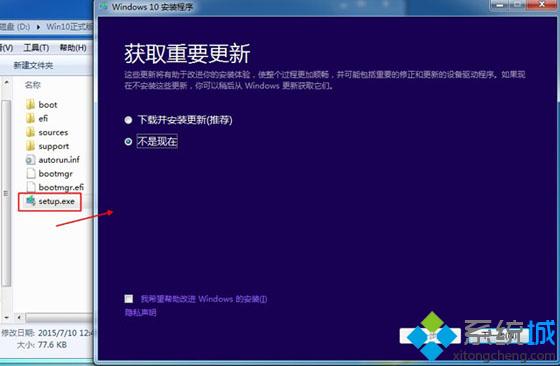
该文章是否有帮助到您?
常见问题
- monterey12.1正式版无法检测更新详情0次
- zui13更新计划详细介绍0次
- 优麒麟u盘安装详细教程0次
- 优麒麟和银河麒麟区别详细介绍0次
- monterey屏幕镜像使用教程0次
- monterey关闭sip教程0次
- 优麒麟操作系统详细评测0次
- monterey支持多设备互动吗详情0次
- 优麒麟中文设置教程0次
- monterey和bigsur区别详细介绍0次
系统下载排行
周
月
其他人正在下载
更多
安卓下载
更多
手机上观看
![]() 扫码手机上观看
扫码手机上观看
下一个:
U盘重装视频












